Video yükseltme söz konusu olduğunda, güçlü bir araca ihtiyacımız var. Videonuzun kalitesini iyileştirebildiğiniz zaman, bunu kullanmak en iyisidir. DVD yükseltme yazılımı. Ancak, etkisiz yükseltme yöntemleri nedeniyle ekranın yetenekleriyle sınırlı kalmak istemiyorsanız, film izlemek bir kabus olmamalıdır. Bu kılavuz, basit özelliklerle doğru araçları ve ekipmanları kullanarak videonuzun kalitesini nasıl artıracağınızı öğretecektir.
Bölüm 1. DVD'yi Kalite Kaybı Olmadan 1080p/720p'ye Yükseltme
Kaliteden ödün vermeden DVD formatlarını yükseltmek için mükemmel yazılımları başka yerde aramayın. Sizin için mükemmel çalışacak bir araç var. Bunun için en iyi araçlardan biri AVAide DVD Ripper. Bu inanılmaz yazılımı kullanmak, yüksek kaliteli video üretmenize yardımcı olabilir. Ayrıca, 1080p/720p'nizi mümkün olan en basit şekilde yükseltmek istediğinizi varsayalım. Bu faydalı yazılımı özgürce kullanabilirsiniz.
Profesyonel video dönüştürme söz konusu olduğunda, AVAide DVD Ripper rakipsizdir. Öte yandan, bu aracın kullanımı basit ve sezgiseldir. Bu mükemmel yazılım, DVD'lerin HDTV'de daha iyi görünmesini sağlamanın iyi bir yoluna sahiptir. Üstelik Mac ve Windows bilgisayarlarda sorunsuz çalışan güvenilir bir programdır. Çeşitli formatları dönüştürebilir ve neredeyse tüm çıktı/giriş ses ve video dosya formatlarını destekler. Ayrıca, video/ses düzenleyici gibi iyi araçlar içerir, bu da şunları yapmanızı sağlar: video çözünürlüğünü artır, bit hızını değiştirin ve diğer şeylerin yanı sıra görsel efektler ekleyin. DVD'yi HD videoya yükseltmek için bu harika yazılımı nasıl kullanacağınızı öğrenmek için aşağıdaki basit adımlara bakmak için zaman ayırın.
- Dönüştürme prosedürünün hızını 30 kat artırın.
- DVD Ripper'ı kullanarak görsel olarak yüksek kaliteli videolar oluşturabilirsiniz.
- Dosyaları hızlı bir şekilde dönüştürür ve her boyuttaki dosyaları işler.
- MP4, AVI, MKV vb. dahil tüm video formatları desteklenir.
- Video kalitesini otomatik veya manuel olarak iyileştirin
Aşama 1Dönüştürücü Yazılımını İndirin
Bir tarayıcı başlatın ve şuraya gidin: AVAide DVD Ripper Başlamak için internetteki sayfa. Program bilgisayarınıza kurulmalı, yapılandırılmalı ve çalıştırılmalıdır. Hızlı bir indirme almak için yukarıdaki düğmeye tıklayın.
Adım 2DVD Diski Enjekte Edin veya Dosyanızı Sürükleyin
Artık sürücünüze göz atabilir ve sol üst köşedeki DVD Yükle düğmesini tıklayarak yüklemek istediğiniz DVD'leri seçebilirsiniz. DVD ISO Yükle veya DVD Klasörünü Yükle seçeneğini belirleyerek bir DVD ISO dosyası veya DVD klasörü de yükleyebilirsiniz.
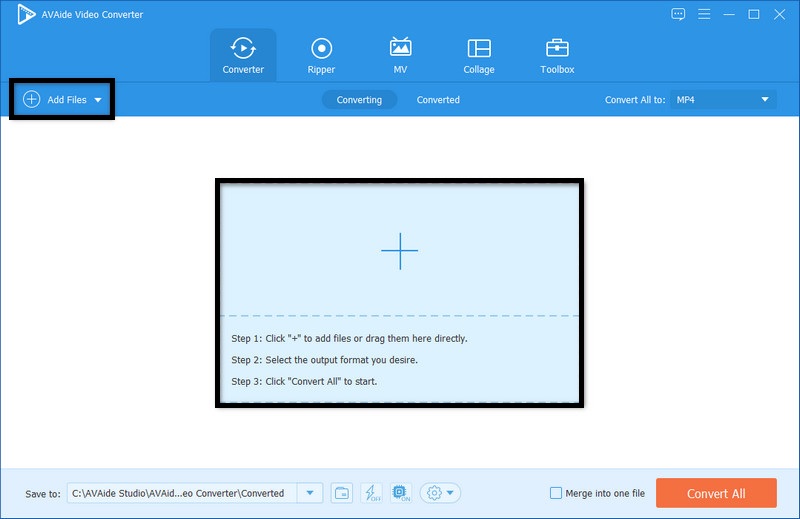
Aşama 3Çıktı Formatını Seçin
DVD'nin yüklenmesinin ardından, tam başlık listesi, başlık, alt başlık, süre vb. gibi DVD bilgileri dosya listesinde görüntülenecektir. Şimdi, çıktı açılır listesine tıklayıp sürükleyerek istediğiniz çıktı biçimini seçin. Tümünü Kopyala seçeneği için. DVD'yi HD'ye kopyaladığınız için, menüden 720p veya 1080p'yi seçin. Video sekme.
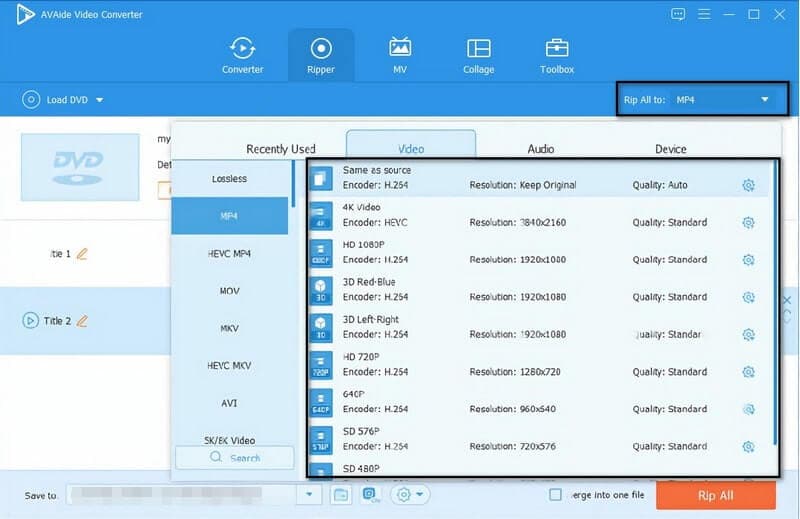
4. AdımDVD'nizi Kopyalamaya Başlayın
tıklayabilirsiniz Tümünü Kopyala DVD'nizi hemen HD'ye kopyalamaya başlamak için. Dönüştürme tamamlandığında, çıktı dosyaları hedef klasörde bulunabilir.
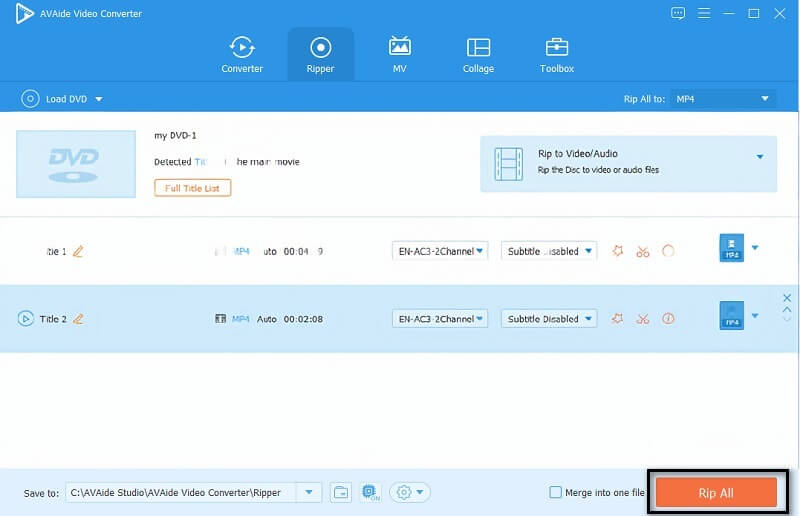
Bölüm 2. DVD'yi Etkili Bir Şekilde Yükseltmek için Diğer Yazılımlar Nasıl Kullanılır
DVD'nizi Windows ve macOS'ta yükseltmek için bir yazılım arıyorsanız, Leawo DVD Ripper sizin için mükemmel bir araçtır. Beğenmek AVAide DVD Ripper, DVD'yi 1080p'ye dönüştürmek için uygun bir yazılımdır ve ayrıca hem Windows hem de macOS'ta çalışır. Ayrıca DVD'leri MP4, MKV, AVI ve iOS ve Android cihazlarda HD kalitesinde videolara dönüştürebilir. Bu durumda, bilgisayarınız ne kadar hızlı yırtılırsa, o kadar güçlü olur. Aşağıdaki adımlar size Leawo DVD Ripper'ı nasıl kullanacağınızı gösterecektir. Görüntüler Windows'tandır, ancak adımlar aynı göründüğü ve aynı işlevi gördüğü için macOS sürümü için geçerlidir.
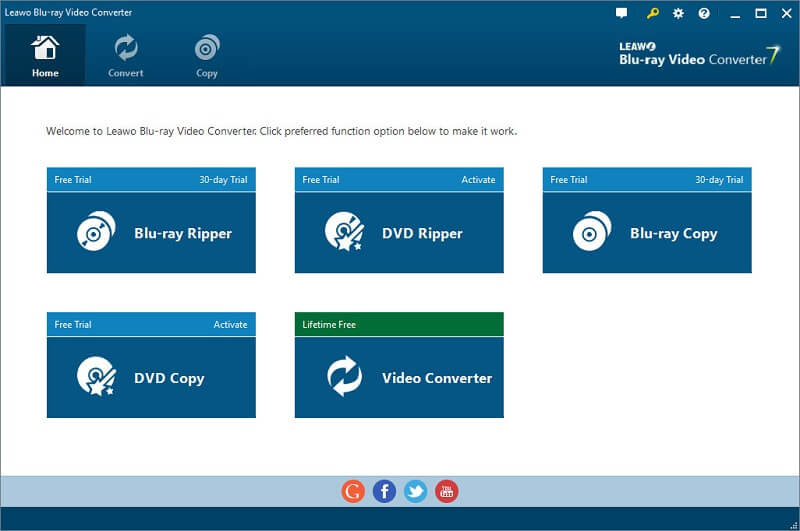
Aşama 1Aracı İndirin
Her şeyden önce, aracı resmi web sitelerine tıklayarak kurun ve indirin.
Adım 2DVD'yi takın
tıklayarak DVD Kopyalayıcı ya da Dönüştür sekmesi en üstte, 1080P'ye yükseltmek için DVD'yi yükleyebilirsiniz. Devam etmek için seçin Bir klasörden ekle veya iso dosyası eklee.
Aşama 3Videonuzu Yükseltin
Son olarak Format-HD Video menüsünden HD MP4 Video'yu seçin. DVD'yi 1080P'ye yükseltmek istiyorsanız, aşağıdaki Düzenle düğmesini tıklayarak çözünürlüğü ayarlayın.
4. AdımDosyanızı kaydedin
DVD'yi 1080p HD videoya dönüştürmek için çözünürlüğü 1920x1080 olarak ayarlayın. Ayrıca codec bileşenini ve bit hızını değiştirebilir ve kendinizinki gibi kaydedebilirsiniz.
Not: DVD'yi 1080P MKV'ye kopyalamak ve dönüştürmek için çıktı olarak HD formatını ve HD MKV'yi kullanın. DVD'yi HD kalitesine dönüştürmek için dönüştürme düğmesine basmanız yeterlidir.


![]() AVAide DVD Ripper
AVAide DVD Ripper
DVD filmlerini çeşitli video ve ses formatlarının yanı sıra popüler cihazlara kopyalayın.
Bölüm 3. DVD'yi HD'ye Yükseltme hakkında SSS
DVD yükseltme kaliteyi düşürür mü?
Bu, araca bağlı olarak bazen 4K ekranın tamamında daha düşük çözünürlüklü içeriği görüntüleyebilir. 4K ekranda yükseltilmiş 1080p içerik, genellikle standart 1080p içerikten daha iyi görünür.
DVD filmler 1080p çözünürlükte mi?
DVD Video formatı 1080p veya 720p videoyu tamamen desteklemez; bunun yerine Blu-Ray Video gereklidir. DVD video çözünürlüğü 480 satırla sınırlıdır, Blu-Ray ise 1080p'yi destekler.
En yüksek kaliteli DVD kopyası nedir?
ISO görüntüsü, bir diskin sıkıştırılmamış, sektör sektör kopyasıdır. 1:1 kalite ve boyut ile DVD'yi dijital korumaya kopyalamak için en iyi formattır. VLC dahil çoğu video oynatıcı ile uyumludur. Kullanıcılar, tam kalitede başka bir DVD'ye hızlı bir şekilde yazabilir.
Son olarak, DVD'leri HD çözünürlüğe nasıl yükselteceğinizi ve hangi araçları kullanacağınızı bildiğinize göre artık hızlı ve güvenli bir şekilde dönüştürme yapabileceksiniz. Bir seçim yapmak size kalmış. En iyi şekilde yararlanmak için AVAide DVD Ripper ve bunun gibi diğer masaüstü uygulamalarını indirmeniz gerekecek. Ancak, dosyaları dönüştürmek için bir uygulama indirmek yerine ücretsiz bir çevrimiçi araç kullanabilirsiniz. AVAide DVD Ripper, yukarıdaki ekran görüntülerinden de anlaşılacağı gibi kullanımı çok kolaydır. DVD filmlerini kopyalamadan önce düzenlemek isteyen ileri düzey kullanıcılar için doğru çözümdür. Korumalı DVD filmleri FLV, MOV, AVI, WMV, 3GP ve taşınabilir cihazlara kopyalayabilir.
DVD filmlerini çeşitli video ve ses formatlarının yanı sıra popüler cihazlara kopyalayın.
Video Geliştirme
- 1080p'den 4K'ya lüks
- 480p'den 1080p'ye yükseltme
- 4K'dan 1080p/720p'ye küçültme
- 1080p'den 480p'ye küçültme
- DVD'yi 1080p/720p'ye yükseltin
- Kötü Kaliteli Videoyu Düzeltin
- Yapay Zeka Video Yükseltmesi
- Video Kalitesini Geliştirin
- TikTok Video Kalitesini İyileştirin
- En İyi Video Geliştirici
- iPhone ve Android için Video Geliştirici Uygulaması
- En İyi 4K Video Geliştirici
- Yapay Zeka Üst Düzey Video
- Video Kalitesini Temizle
- Videoyu Daha Kaliteli Hale Getirin
- Videoyu Daha Parlak Hale Getirin
- En İyi Bulanık Video Uygulaması
- Bulanık Videoları Düzeltin
- Yakınlaştırma Video Kalitesini İyileştirin
- GoPro Video Kalitesini İyileştirin
- Instagram Video Kalitesini İyileştirin
- Facebook Video Kalitesini İyileştirin
- Android ve iPhone'da Video Kalitesini İyileştirin
- Windows Movie Maker'da Video Kalitesini İyileştirin
- Premiere'de Video Kalitesini İyileştirin
- Eski Video Kalitesini Geri Yükle
- Video Kalitesini Keskinleştir
- Videoyu Daha Net Hale Getirin
- 8K Çözünürlük Nedir?
- 4K Çözünürlük: Bilmeniz Gereken Her Şey [Açıklandı]
- Video Çözünürlüğünü Kayıpsız Artırmanın 2 Harika Yolu
- Video Çözünürlük Dönüştürücü: Birini Alırken Üzerinde Düşünülmesi Gerekenler
- Kaçırmamanız Gereken Olağanüstü 5K - 8K Dönüştürücü!
- Videodan Arka Plan Gürültüsünü Kaldırın: Üç Etkili Yolla
- 3 Olağanüstü Yolu Kullanarak Videodan Tahıl Nasıl Kaldırılır



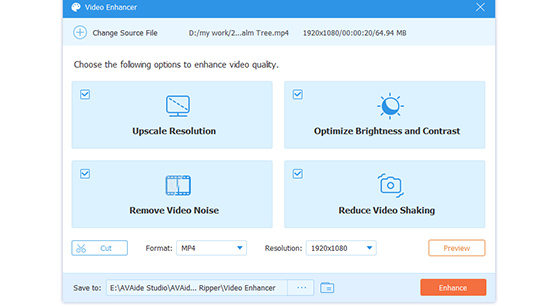


 Güvenli indirme
Güvenli indirme


